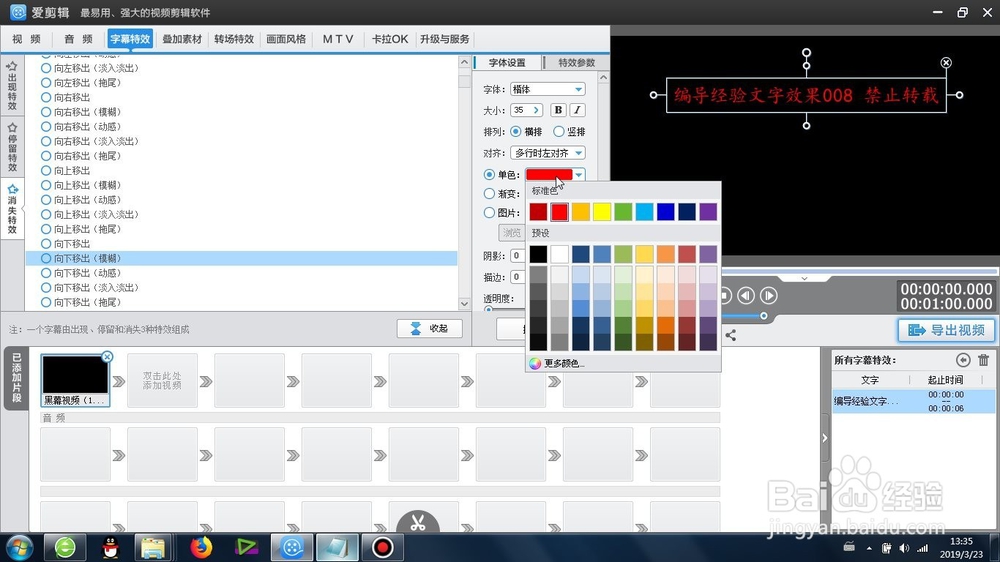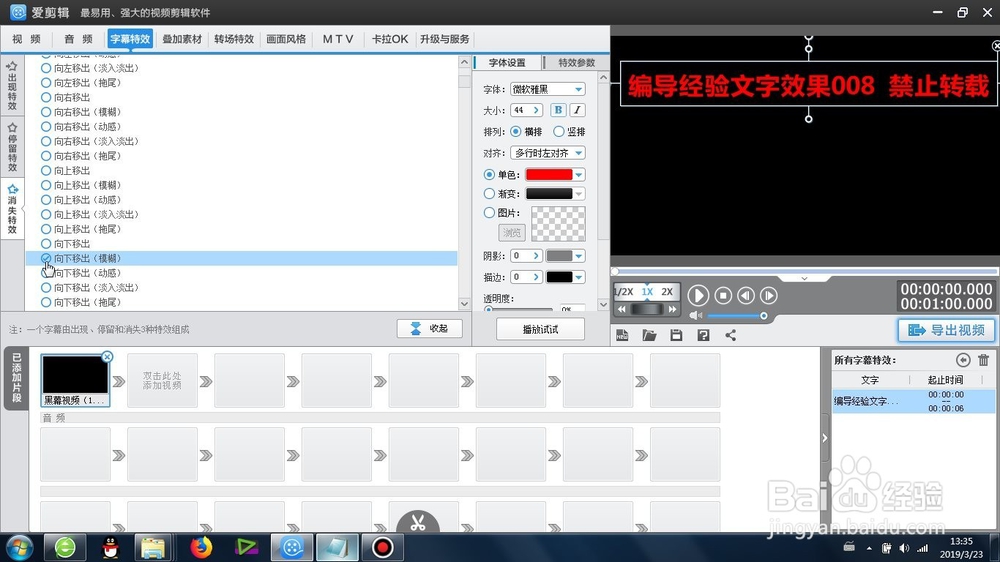爱剪辑的向下移出模糊效果怎么制作
1、首先这个向下移出模糊效果 -是在爱剪辑里面的字幕特效-消失特效-常用滚动类-可以找到
2、鼠标双击启动文字的编辑器,在右上角的黑色区域双击即可
3、可以从外部进行文字的复制粘贴,还可以进行手动的输入
4、确定之后,就将文字导入了视频预览区域,我们可以进行文字的基本属性的修改
5、在保证字幕被选择的情况下,可以勾选左侧的- 向下移出模糊效果,形成文字效果
6、我们可以在视频预览区域利用播放按键,进行 向下移出模糊效果的整体预览
声明:本网站引用、摘录或转载内容仅供网站访问者交流或参考,不代表本站立场,如存在版权或非法内容,请联系站长删除,联系邮箱:site.kefu@qq.com。
阅读量:66
阅读量:27
阅读量:43
阅读量:33
阅读量:56